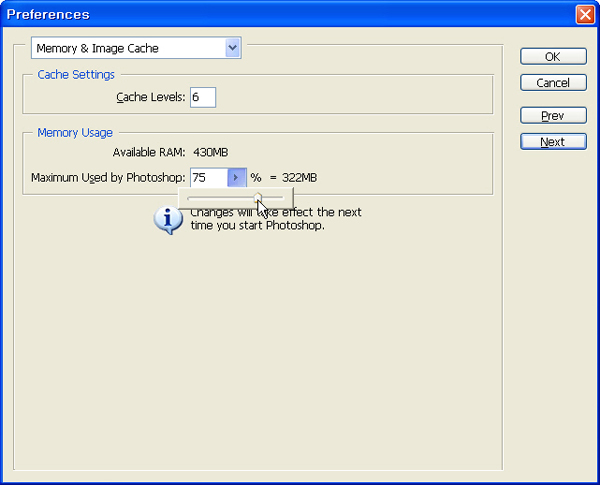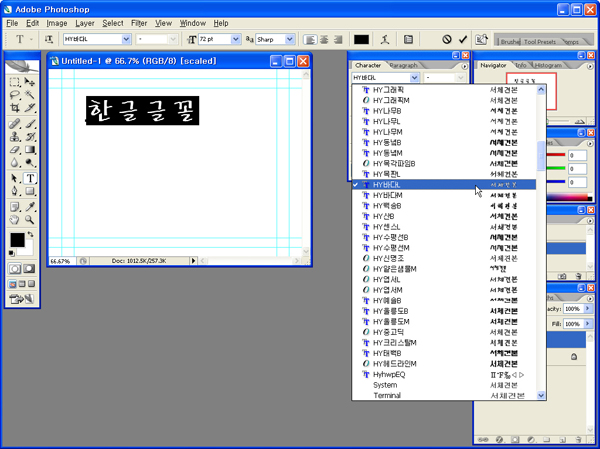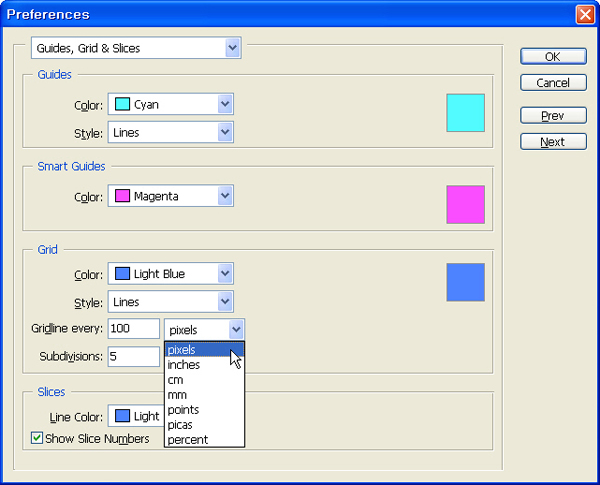포토샵-옵션을 주물러 성능을 올리자
scratch disks 항목에서 first를 용량이 넉넉한 드라이브로 바꾸면 작업할 때 메모리가 부족하지 않다.
Tip 2. 메모리 용량 확보하기 포토샵은 메모리를 가장 많이 쓰는 프로그램 중에 하나다. 따라서 메모리가 넉넉하다면 더 빠른 속도로 작업을 할 수 있다. 물론 필터처럼 계산을 많이 해야 하는 작업은 CPU 성능이 영향이 크지만 같은 CPU를 쓴다고 치면 메모리 크기, 하드디스크 용량의 순서로 영향을 받는다.
maximum used photoshop의 ▶ 버튼을 누르고 슬라이드를 움직여서 용량을 조절한다. |
Tip 3. 폰트 이름이 영어로만 나온다?
포토샵을 많이 쓰는 이라면 여러 가지 글꼴에 욕심을 내지 않는 사람이 없다. 윈도의 기본 글꼴로는 디자인이 제대로 나오지 않기 때문이다. 그러나 아무리 많은 글꼴을 설치해도 포토샵에서는 글꼴 이름이 온통 영어로만 나오면 난감한 일이다. 의외로 많은 이용자들이 불편을 감수하고 ‘포토샵이 영문판이라서 그래’라고 생각하고 그대로 쓴다. 옵션에서 간단하게 설정만 바꿔주면 된다. 한글로 나오게 할 수 있다. edit → preferences → type을 열고 show font names in english의 체크를 지운다. 이 부분은 포토샵을 설치한 뒤 반드시 바꿔주는 것이 좋다. 변경한 후에는 포토샵을 재시작하지 않아도 즉시 설정이 적용된다.
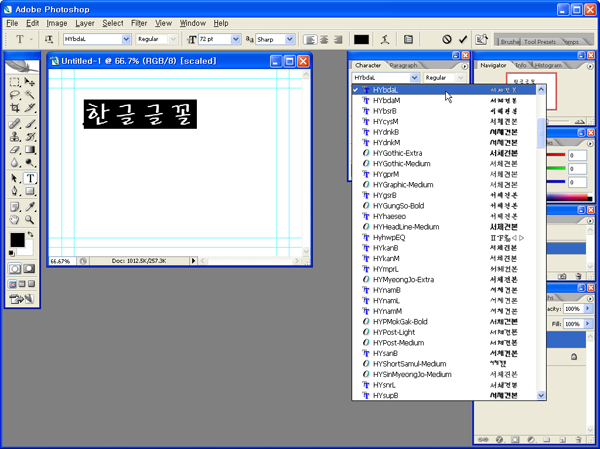 |
체크되어 있을 때의 폰트 이름.
체크를 지웠을 때의 폰트 이름. |
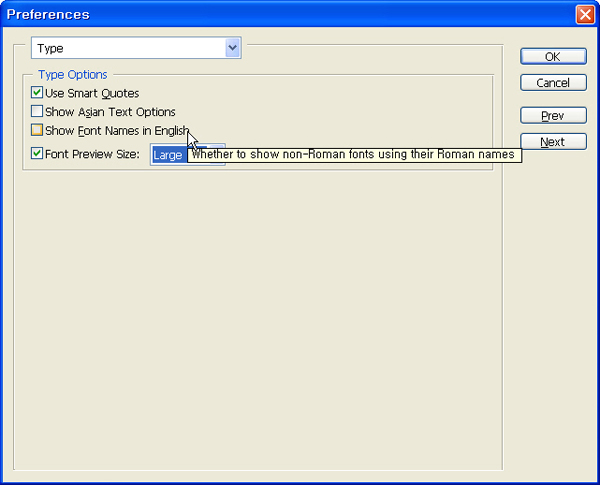 |
edit → preferences → type을 열고 show font names in english의 체크를 지운다.
Tip 4. 브러시의 커서가 없어졌다?
edit → preferences → display & cursors에서 브러시 커서의 모양을 정할 수 있다. |
Tip5. 1cm가 몇 픽셀?
포토샵에서 이미지 작업을 한 뒤 결과물을 인쇄할 것인지 화면용으로 쓸 것인지에 따라 단위가 다르다. 화면용이라면 가로와 세로의 길이를 픽셀(Pixel)로 하고 인쇄를 할 것이라면 cm로 해야 보기 편하다. 그러나 포토샵에서 기본 단위는 미국에서 쓰는 인치(inch)다.
그렇다고 도량형 환산표 보고 3.2인치가 몇 센티미터인가 고민하지 않아도 된다. 포토샵에서 view → show ruler를 고르면 이미지 팔레트의 왼쪽과 위쪽에 눈금자가 나타난다. 이때 눈금에 표시될 단위를 이용자가 지정할 수 있다.
edit → preferences → unit & rulers에서 unit 항목에서 rulers가 눈금자의 단위다. 주로 화면용으로 쓴다면 pixel을 고르고 인쇄용이라면 cm로 한다. type의 point 단위가 익숙하지 않다면 pixel이나 mm로 바꿔 써도 된다.
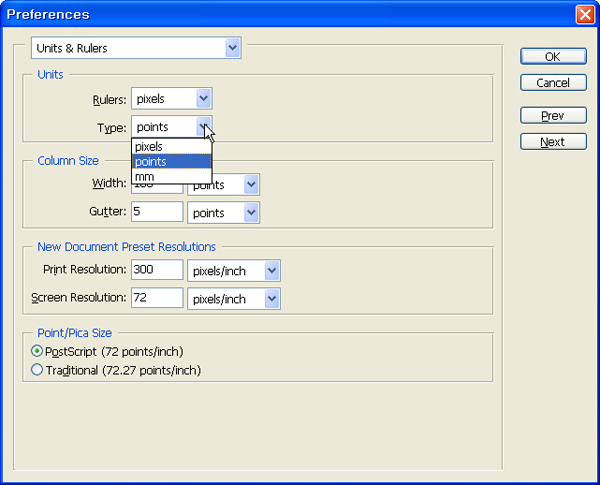 |
unit 항목에서 rulers가 눈금자의 단위를 바꿀 수 있다.
Tip 6. 엉뚱한데 들러붙어서 고생일 때
gridline every에서 값을 정하면 해당 값에 따라 그리드가 생긴다. |